Vue.js-----轻量高效的MVVM框架(七、表单控件绑定)
话不多说,先上完整代码:
<!DOCTYPE html>
<html> <head>
<meta charset="UTF-8">
<script type="text/javascript" src="js/vue.js"></script>
<title></title>
</head> <body>
<h2>表单控件</h2>
<div id="dr01">
<div>
<h4>#Text</h4>
<span>Message is: {{ message }}</span>
<br>
<input type="text" v-model="message" placeholder="please input the message">
</div>
<div>
<h4>#CheckBox</h4>
<input id="checkbox" type="checkbox" v-model="checked" />
<label for="checkbox">the checkbox is checked: {{checked}}</label> <br /> <input type="checkbox" id="box01" value="box01" v-model="checkedNames" />
<label for="box01">box01</label>
<input type="checkbox" id="box02" value="box02" v-model="checkedNames" />
<label for="box02">box02</label>
<input type="checkbox" id="box03" value="box03" v-model="checkedNames" />
<label for="box03">box03</label>
<br />
<span>CheckedNames:{{checkedNames|json}}</span>
</div>
<div>
<h4>#Radio</h4>
<input type="radio" id="man" value="man" v-model="picked" />
<label for="man">man</label>
<br />
<input type="radio" id="female" value="female" v-model="picked" />
<label for="female">female</label>
<br />
<span>Picked: {{ picked }}</span>
</div>
<div>
<h4>#Selected</h4>
<p>单选</p>
<select v-model="drSelected">
<option selected="selected">A</option>
<option>B</option>
<option>C</option>
<option>D</option>
</select>
<span>the single selected is: {{drSelected}}</span> <p>多选</p>
<select v-model="drMutiSelected" multiple style="text-align: center; overflow: hidden; width: 50px;">
<option selected="selected">A</option>
<option>B</option>
<option>C</option>
<option>D</option>
</select>
<span>ctrl multiple selected:{{drMutiSelected}}</span>
<p>动态选项,用v-for渲染:</p>
<select v-model="dr02Selected">
<option v-for="option in options" v-bind:value="option.value">
{{option.text}}
</option>
</select>
<span>Selected: {{ dr02Selected }}</span>
</div>
</div>
<h2>绑定Value</h2>
<div id="dr02">
<input id="02picked" type="radio" v-model="picked" v-bind:value="radio_picked">
<label for="02picked">the radio value:{{picked}}</label> <br /> <input id="02checkbox" type="checkbox" v-model="toggle" v-bind:true-value="check_true" v-bind:false-value="check_false" />
<label for="02checkbox">the checkbox value:{{toggle}}</label> <br /> <select v-model="selected">
<!-- 对象字面量 -->
<option v-bind:value="{number:123}">123</option>
</select> </div>
<h2>参数特性</h2>
<div id="dr03">
<h4>#lazy</h4>
<!-- 在input元素中添加lazy属性将会当input出发change时候触发数据更新 -->
<input id="msg03" v-model="msg03" lazy/>
<label for="msg03">the input value is {{msg03}}</label> <h4>#number</h4>
<input id="age" v-model="age" type="tel" number/>
<label for="age">the age is {{age}}</label> <h4>#debounce</h4>
<input id="debounce" v-model="username" debounce="500" />
<label for="debounce">username is {{username}}</label>
</div>
<script>
var dr01 = new Vue({
el: '#dr01',
data: {
message: "msg",
checked: false,
drSelected: "",
drMutiSelected: "",
checkedNames: [],
dr02Selected: "",
options: [{
text: "one",
value: "A"
}, {
text: "two",
value: "B"
}, {
text: "three",
value: "C"
}, {
text: "four",
value: "D"
}]
}
});
var dr02 = new Vue({
el: "#dr02",
data: {
picked: "unpicked",
radio_picked: "picked",
toggle: "un_checked",
check_true: "checked",
check_false: "un_checked",
}
});
var dr03 = new Vue({
el: "#dr03",
data: {
msg03: "msg03",
age: 12,
username: "wangzf",
}
});
</script>
</body> </html>
#1、Text
最常见的input示例:
html
<h4>#Text</h4>
<span>Message is: {{ message }}</span>
<br>
<input type="text" v-model="message" placeholder="please input the message">
然后在js中定义data的message:"msg"
结果展示:

#2、CheckBox
html
第一个复选框没有value属性,绑定了model为"checked",默认值是布尔类型,选中为true,未选中为false。
第二个复选框选项绑定的model是checkedNames,在多个选项中进行多选操作,最终的结果会将checkedNames转化为json数组。
<h4>#CheckBox</h4>
<input id="checkbox" type="checkbox" v-model="checked" />
<label for="checkbox">the checkbox is checked: {{checked}}</label> <br /> <input type="checkbox" id="box01" value="box01" v-model="checkedNames" />
<label for="box01">box01</label>
<input type="checkbox" id="box02" value="box02" v-model="checkedNames" />
<label for="box02">box02</label>
<input type="checkbox" id="box03" value="box03" v-model="checkedNames" />
<label for="box03">box03</label>
<br />
<span>CheckedNames:{{checkdNames|json}}</span>
在js中定义初始值checked:false,checkedNames:[](在这里复选框要转化为json格式的数组,所以一定要定义为空的数组,勾选某个选项后,自动更新为新的json数组)
checked: false,
checkedNames: [],
结果展示
当选中第一个复选框,第二个复选框按照231的顺序勾选的结果(与数组操作类似,入栈出栈的顺序):

#3、Radio
html
<h4>#Radio</h4>
<input type="radio" id="man" value="man" v-model="picked" />
<label for="man">man</label>
<br />
<input type="radio" id="female" value="female" v-model="picked" />
<label for="female">female</label>
<br />
<span>Picked: {{ picked }}</span>
因为在页面中定义了v-model="picked",所以我们需要在js中的vue组件中定义data的picked属性,如果默认都不选择,则定义picked:"",如果默认选择man,则定义picked:"man",如果默认选择female,则定义picked:"female"。
这里定义的是默认man。

#4、Select
html
<h4>#Selected</h4>
<p>单选</p>
<select v-model="drSelected">
<option selected="selected">A</option>
<option>B</option>
<option>C</option>
<option>D</option>
</select>
<span>the single selected is: {{drSelected}}</span>
在js中的vue组件中定义data属性 drSelected: "",
因为在页面中我们默认选中A,所以即使初始化的时候drSelected是空字符串,页面加载完毕后也会赋值给selected "A"
初始化页面展示:

#5、Select
5.1 多选
html:
<p>多选(按ctrl多选)</p>
<select v-model="drMutiSelected" multiple style="text-align: center; overflow: hidden; width: 50px;">
<option selected="selected">A</option>
<option>B</option>
<option>C</option>
<option>D</option>
</select>
<span>ctrl multiple selected:{{drMutiSelected}}</span>
在js中定义vue组件的data属性 drMutiSelected: "", 这里和checkbox不同,多选的结果顺序按照从上到下,简单的说就是每个选项都是有序号的,按照序号排列
结果展示:
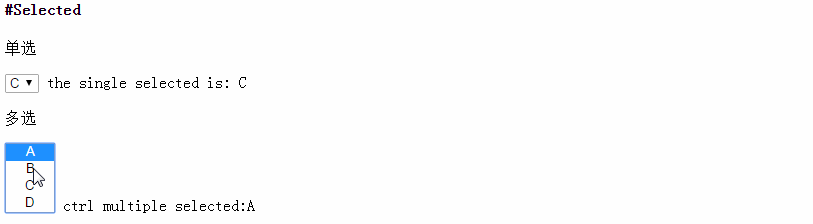
5.2 select动态渲染
html
<p>动态选项,用v-for渲染:</p>
<select v-model="dr02Selected">
<option v-for="option in options" v-bind:value="option.value">
{{option.text}}
</option>
</select>
<span>Selected: {{ dr02Selected }}</span>
js中的data属性添加option数组
options: [{
text: "one",
value: "A"
}, {
text: "two",
value: "B"
}, {
text: "three",
value: "C"
}, {
text: "four",
value: "D"
}]
解释:
在下拉菜单中定义选项为遍历options数组的结果,option显示的是option.text属性,并把对应的值option.value绑定给当前选项
页面初始化:

#绑定Value
<h2>绑定Value</h2>
<div id="dr02">
<input id="man02" type="radio" v-model="gender" v-bind:value="man02">
<label for="man02">{{man02}}</label>
<input id="female02" type="radio" v-model="gender" v-bind:value="female02">
<label for="female02">{{female02}}</label> <div>your gender is {{gender}}</div> <br /> <input id="02checkbox" type="checkbox" v-model="toggle" v-bind:true-value="check_true" v-bind:false-value="check_false" />
<label for="02checkbox">the checkbox value:{{toggle}}</label>
</div>
js中定义的vue组件:
var dr02 = new Vue({
el: "#dr02",
data: {
gender: "",
man02: "man",
female02: "female",
toggle: "un_checked",
check_true: "checked",
check_false: "un_checked",
selected02: ""
}
});
解释:
1、radio。
与上面radio不同的是,input中的value值替换成了我们自己定义的数据,将man02和female02的值绑定到了input中,默认不选中某一个,当选中man时,value的值就是data中的man02的值,当选中female时,value的值就是data中的female02的值
2、checkbox。
与上面的checkbox不同,这里的checkbox绑定了选中和未选中的两种状态的值,选中时value为data中的check_true的值,为选中时value为data中的check_false的值。
页面初始化:

#参数特性
%P)}(MA@CW~P@E.png)
<h2>参数特性</h2>
<div id="dr03">
<h4>#lazy</h4>
<!-- 在input元素中添加lazy属性将会当input出发change时候触发数据更新 -->
<input id="msg03" v-model="msg03" lazy/>
<label for="msg03">the input value is {{msg03}}</label> <h4>#number</h4>
<input v-model="age" number>
<label for="age">the age is {{age}}</label> <h4>#debounce</h4>
<input id="debounce" v-model="username" debounce="500" />
<label for="debounce">username is {{username}}</label>
</div>
在js中添加vue组件
var dr03 = new Vue({
el: "#dr03",
data: {
msg03: "msg03",
age: 12,
username: "pxy",
}
});
理解:
1、lazy,延迟数据更新,这里并不是说取数据的时候才要更新数据,而是说在绑定的值确定发生变化的时候才要更新数据,示例中是id为"msg03"触发onchange的时候更新数据,简单的说就是当input失去焦点的时候触发数据更新。
2、number,在绑定的元素上添加number属性,如果当前的数值可以转化为number,则更新后的数据为number类型,如果当前的数值不能转化为number类型,则更新后的数据一般转化为string类型。
3、debounce,英文的意思是去除抖动。这里设置debounce="500",如果输入过程中两次输入的值的间隔时间不超过500ms,则不触发数据更新,不输入超过500ms则触发数据更新。
结果测试:

Vue.js-----轻量高效的MVVM框架(七、表单控件绑定)的更多相关文章
- vue.js基础知识篇(3):计算属性、表单控件绑定
第四章:计算属性 为了避免过多的逻辑造成模板的臃肿不堪,可使用计算属性来简化逻辑. 1.什么是计算属性 <!DOCTYPE html><html lang="en" ...
- Vue表单控件绑定
前面的话 本文将详细介绍Vue表单控件绑定 基础用法 可以用 v-model 指令在表单控件元素上创建双向数据绑定.它会根据控件类型自动选取正确的方法来更新元素.v-model本质上不过是语法糖,它负 ...
- Vue.js学习 Item9 – 表单控件绑定
基础用法 可以用 v-model 指令在表单控件元素上创建双向数据绑定.根据控件类型它自动选取正确的方法更新元素.尽管有点神奇,v-model 不过是语法糖,在用户输入事件中更新数据,以及特别处理一些 ...
- Vue.js学习笔记 第七篇 表单控件绑定
本篇主要说明表单控件的数据绑定,这次没有新的知识点 文本框 1.普通文本框 <div id="app-1"> <p><input v-model=&q ...
- vue表单控件绑定(表单数据的自动收集)
v-model指令 你可以用 v-model 指令在表单控件元素上创建双向数据绑定.它会根据控件类型自动选取正确的方法来更新元素.尽管有些神奇 但 v-model 本质上不过是语法糖,它负责监听用户的 ...
- vue v-model 表单控件绑定
v-model 指令在表单控件元素上创建双向数据绑定,下面一一进行示例解释. 1.v-model 双向绑定文本 <!DOCTYPE html> <html> <head ...
- Vue#表单控件绑定
使用v-model 在表单控件上实现数据双向绑定. 单选:https://jsfiddle.net/miloer/bs49p0fx/ <input type="checkbox&quo ...
- Vue进阶之表单控件绑定
1.单行input <html> <head> <meta charset="UTF-8"> <meta name="viewp ...
- 02 . Vue入门基础之条件渲染,列表渲染,事件处理器,表单控件绑定
vue基础 声明式渲染 Vue.js 的核心是一个允许采用简洁的模板语法来声明式地将数据渲染进 DOM 的系统 Example1 <!DOCTYPE html> <html> ...
随机推荐
- matlab 修改文件夹下所有文件名大写为小写
1. path = './DIR/';Files = dir(fullfile(path,'*.m'));LengthFiles = length(Files);for count_i = 1 : L ...
- Excel神技能
按住ALT再按数字41420就可打对号 按住ALT再按数字41409就可打叉号
- 小小c#算法题 - 12 - Joseph Circle(约瑟夫环)
约瑟夫环是一个数学的应用问题:已知n个人(以编号1,2,3...n分别表示)围坐在一张圆桌周围.从编号为k的人开始报数(从1开始报数),数到m的那个人出列:他的下一个人又从1开始报数,数到m的那个人又 ...
- ubuntu - 如何搜索文件?
1.whereis 文件名 特点:快速,但是是模糊查找,例如 找 #whereis mysql 它会把mysql,mysql.ini,mysql.*所在的目录都找出来.我一般的查找都用这条命令. 2. ...
- ubuntu - 14.04,安装Eclipse(开源开发工具)
一,安装JDK:Eclipse必须有JDK才能运行,所以首先我们确定系统是否已经安装了JDK,我们在shell里面输入:“java -version”,如果已经安装了,就会打印出来当前JDK版本信息, ...
- 算法训练 K好数 (DP)
问题描述 如果一个自然数N的K进制表示中任意的相邻的两位都不是相邻的数字,那么我们就说这个数是K好数.求L位K进制数中K好数的数目.例如K = 4,L = 2的时候,所有K好数为11.13.20.22 ...
- B君的第九题
B君的第九题 对于一个排列\(a_1, a_2,\dots,a_n\),如果对于一个i满足\(a_{i-1}<a_i>a_i+1\)则称i是一个极大值.我们认为\(a_0=a_{n+1}= ...
- 装饰器设计模式初探及Java中实际应用举例
本篇随笔主要介绍用Java实现简单的装饰器设计模式: 先来看一下装饰器设计模式的类图: 从图中可以看到,我们可以装饰Component接口的任何实现类,而这些实现类也包括了装饰器本身,装饰器本身也可 ...
- zabbix监控tcp连接数的脚本!!
#!/bin/bash #this script is used to get tcp and udp connetion status #tcp status metric=$ tmp_file=/ ...
- 第一册:lesson 125.
原文: Tea for two. question:Does Susan have tea by herself? Can't you come in and have tea now Piter? ...
